WhatsApp hiện là một trong những nền tảng nhắn tin phổ biến nhất trên toàn cầu với gần 1,5 tỷ người dùng hoạt động. Ứng dụng này cho phép bạn lưu trữ các cuộc trò chuyện trên đám mây, giúp bạn dễ dàng truy xuất khi chuyển đổi thiết bị hoặc cài đặt lại ứng dụng. Gần đây, WhatsApp đã thông báo rằng họ sẽ xóa các cuộc trò chuyện và phương tiện của người dùng không sao lưu dữ liệu lên Google Drive, khiến việc sao lưu trở nên cần thiết hơn bao giờ hết. Bài viết này sẽ hướng dẫn bạn cách sao lưu dữ liệu WhatsApp lên Google Drive một cách dễ dàng và hiệu quả.
Contents
Cách Sao Lưu Dữ Liệu WhatsApp Lên Google Drive Thủ Công
Lưu ý: Phương pháp này chỉ áp dụng cho thiết bị Android, vì các bản sao lưu của iPhone được lưu trữ trên iCloud. Chúng tôi đã sử dụng phiên bản WhatsApp 2.18.349 để thực hiện sao lưu trên Nokia 7 Plus chạy Android 9 Pie.
-
Mở WhatsApp và truy cập vào “Cài đặt > Trò chuyện” bằng cách nhấn vào biểu tượng ‘ba chấm’ ở góc trên bên phải.
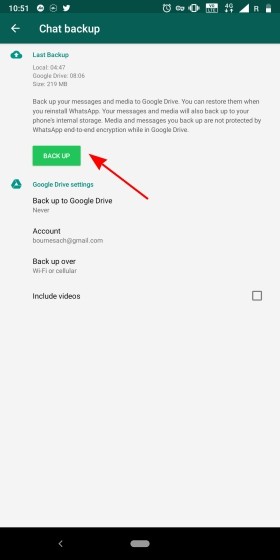 Hướng dẫn sao lưu WhatsApp lên Google Drive thủ công
Hướng dẫn sao lưu WhatsApp lên Google Drive thủ công -
Chọn mục sao lưu trò chuyện và chọn bất kỳ tùy chọn nào ngoại trừ ‘Không bao giờ’ từ mục ‘Sao lưu lên Google Drive’.
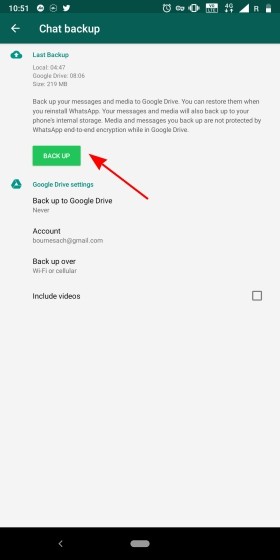 Hướng dẫn sao lưu WhatsApp lên Google Drive thủ công
Hướng dẫn sao lưu WhatsApp lên Google Drive thủ công -
Chọn tài khoản Google bạn muốn sử dụng để sao lưu từ mục ‘Tài khoản’. Bạn có thể chọn tài khoản hiện có hoặc thêm tài khoản mới.
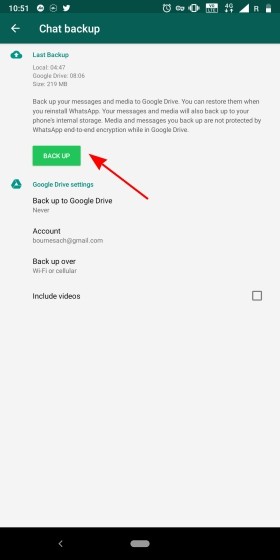 Hướng dẫn sao lưu WhatsApp lên Google Drive thủ công
Hướng dẫn sao lưu WhatsApp lên Google Drive thủ công -
Bạn đã hoàn tất cài đặt. Nếu bạn chọn tùy chọn ‘Chỉ khi tôi nhấn Sao lưu’, bạn sẽ cần nhấn nút ‘Sao lưu’ để thực hiện sao lưu lên Google Drive. Nếu không, ứng dụng sẽ tự động xử lý việc sao lưu.
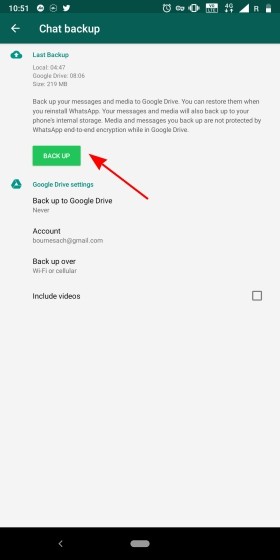 Hướng dẫn sao lưu WhatsApp lên Google Drive thủ công
Hướng dẫn sao lưu WhatsApp lên Google Drive thủ công
Điểm đặc biệt của việc sao lưu WhatsApp là không tính vào dung lượng tổng thể của Google Drive. Điều này có nghĩa là bạn có thể bao gồm các video trong bản sao lưu, làm tăng dung lượng lên đến hàng gigabyte mà không ảnh hưởng đến dung lượng lưu trữ của bạn trên Google Drive.
Để kiểm tra các bản sao lưu WhatsApp, hãy mở Google Drive và truy cập vào mục ‘Sao lưu’, như hình dưới đây:
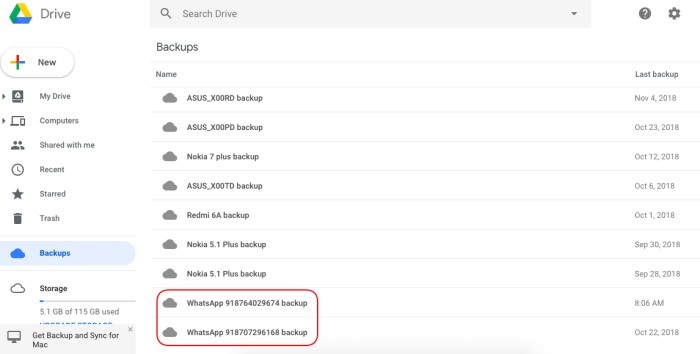 Hướng dẫn kiểm tra sao lưu WhatsApp trên Google Drive
Hướng dẫn kiểm tra sao lưu WhatsApp trên Google Drive
Nếu bạn không muốn mất dữ liệu WhatsApp, hãy thiết lập sao lưu lên Google Drive ngay lập tức để bảo vệ các cuộc trò chuyện cũ khỏi bị xóa bởi WhatsApp.
Lợi Ích Của Việc Sao Lưu WhatsApp Lên Google Drive
Sao lưu dữ liệu WhatsApp lên Google Drive mang lại nhiều lợi ích, bao gồm:
- Bảo vệ dữ liệu: Đảm bảo bạn không mất các cuộc trò chuyện quan trọng.
- Truy cập dễ dàng: Bạn có thể truy cập dữ liệu từ bất kỳ thiết bị nào.
- Không tính vào dung lượng lưu trữ: WhatsApp sao lưu không ảnh hưởng đến dung lượng Google Drive của bạn.
-
Tại sao tôi cần sao lưu WhatsApp lên Google Drive?
Sao lưu giúp bạn bảo vệ dữ liệu và dễ dàng truy cập từ thiết bị khác. -
WhatsApp sao lưu có tính vào dung lượng Google Drive không?
Không, WhatsApp sao lưu không tính vào dung lượng tổng thể của Google Drive. -
Tôi có thể sao lưu WhatsApp trên iPhone lên Google Drive không?
Không, iPhone sử dụng iCloud để sao lưu dữ liệu WhatsApp. -
Làm thế nào để kiểm tra sao lưu WhatsApp trên Google Drive?
Mở Google Drive và truy cập vào mục ‘Sao lưu’, tìm thư mục WhatsApp. -
Tôi có thể khôi phục sao lưu WhatsApp từ Google Drive không?
Có, bạn có thể tải xuống và khôi phục sao lưu khi cài đặt lại WhatsApp. -
WhatsApp có xóa dữ liệu không sao lưu không?
Có, WhatsApp có thể xóa dữ liệu không được sao lưu lên Google Drive. -
Tôi nên sao lưu WhatsApp bao lâu một lần?
Nên sao lưu thường xuyên để đảm bảo không mất dữ liệu quan trọng.
Để biết thêm thông tin về các dịch vụ và tin tức mới nhất về công nghệ và game, hãy truy cập Afropolitan Group.
Việc sao lưu dữ liệu WhatsApp lên Google Drive không chỉ giúp bạn bảo vệ dữ liệu quan trọng mà còn đảm bảo bạn luôn có thể truy cập các cuộc trò chuyện từ bất kỳ thiết bị nào. Hãy thực hiện ngay hôm nay để không bỏ lỡ bất kỳ thông tin nào.
Cách Kiểm Tra Và Khôi Phục Sao Lưu WhatsApp
Để kiểm tra và khôi phục sao lưu WhatsApp từ Google Drive, bạn có thể thực hiện các bước sau:
- Mở Google Drive và truy cập vào mục ‘Sao lưu’.
- Tìm kiếm thư mục WhatsApp trong mục ‘Sao lưu’.
- Tải xuống thư mục sao lưu và khôi phục khi cài đặt lại WhatsApp.
